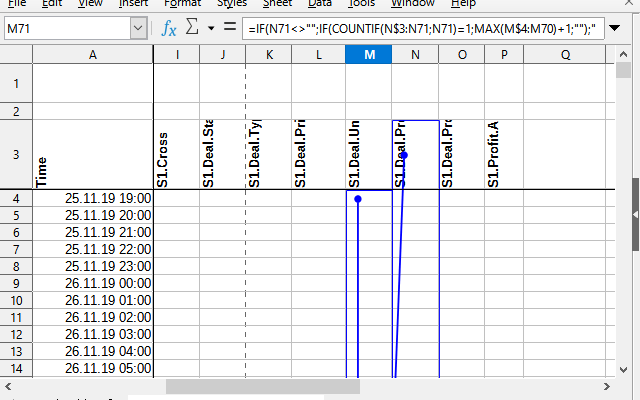La gestión de datos se ha vuelto una de las habilidades más cruciales en el entorno laboral actual, y Excel se erige como una herramienta esencial para facilitar este proceso. La capacidad de manipular, analizar y presentar datos de manera efectiva puede marcar la diferencia en la toma de decisiones y en la eficiencia operativa. Entre las diversas funciones que ofrece Excel, la función IF destaca por su versatilidad y su capacidad para simplificar tareas complejas a través de condiciones lógicas.
En este artículo, exploraremos en profundidad cómo utilizar la función IF en Excel para mejorar tu productividad y optimizar tu trabajo diario. Desde su sintaxis básica hasta ejemplos prácticos y aplicaciones avanzadas, pretendemos ofrecerte un recurso completo que no solo familiarice al lector con esta potente función, sino que también resalte su importancia en la gestión de datos. A lo largo de esta lectura, descubrirás cómo implementar la función IF de manera efectiva y cómo puede transformarse en tu aliado en el manejo de información diversa.
¿Qué es la función IF en Excel y cómo funciona?
La función IF en Excel es una de las fórmulas más utilizadas y permite realizar comparaciones lógicas entre un valor y un resultado esperado. La sintaxis de la función se presenta de la siguiente manera: IF(prueba_lógica, valor_si_verdadero, valor_si_falso). Este simple formato define una condición; si la condición se cumple, la función devuelve un valor, y si no se cumple, devuelve otro. Este hecho resulta especialmente útil en numerosos escenarios, como la evaluación de datos numéricos o textuales.
Imaginemos un escenario en el que se desee evaluar si un empleado ha alcanzado un objetivo de ventas. Con la función IF, podrías crear una fórmula que devuelva «Sí» si se ha alcanzado la meta y «No» en caso contrario. Este tipo de comparación no solo ahorra tiempo, sino que también proporciona resultados claros y precisos al instante.
Ejemplos prácticos de la función IF en Excel
Veamos ahora algunos ejemplos prácticos que ilustran cómo la función IF puede ser utilizada en situaciones cotidianas. Uno de los ejemplos más comunes es la evaluación de notas en un sistema educativo. Supongamos que queremos determinar si un estudiante ha aprobado o no basado en su nota final. Si consideramos que la nota mínima para aprobar es un 60, podríamos usar la función IF de la siguiente forma:
Recomendado: Qué software se utiliza para editar hojas de cálculo
Qué software se utiliza para editar hojas de cálculoIF(A1 >= 60, «Aprobado», «Reprobado»). En este caso, A1 es la celda donde se encuentra la nota del estudiante. La función devolverá «Aprobado» si la nota es igual o mayor a 60, y «Reprobado» si es menor. Este es un método muy eficaz para automatizar la calificación y mantener un registro claro.
Otro caso de uso interesante de la función IF es en la gestión de inventarios. Supongamos que deseas identificar productos cuya cantidad en stock es menor de 10. Podrías aplicar la función IF de la siguiente manera: IF(B1 < 10, «Reabastecer», «Suficiente»). En este caso, si la celda B1 representa la cantidad en stock, la función te alertará si es necesario reabastecer el producto o si la cantidad es suficiente.
Usando IF anidado para condiciones múltiples
A veces, una simple comparación no es suficiente y se requieren múltiples condiciones. En estos casos, puedes usar la función IF anidada. Esto significa que puedes integrar varias funciones IF dentro de una misma fórmula, lo cual permite evaluar diferentes escenarios de forma jerárquica. Por ejemplo, si quieres clasificar a los estudiantes en grupos según sus notas, podrías hacerlo de la siguiente manera:
IF(A1 >= 90, «Excelente», IF(A1 >= 75, «Bueno», IF(A1 >= 60, «Regular», «Insuficiente»))) . En esta fórmula, se evalúan las notas en categorías de rendimiento. Si la nota es de 90 o más, se clasifica como «Excelente», si es de 75 o más pero menos de 90, es «Bueno», y así sucesivamente. Este método permite crear análisis más complejos y profundos sin perder la simplicidad.
Errores comunes al usar la función IF
A pesar de ser una herramienta poderosa, el uso de la función IF puede llevar a errores frecuentes, especialmente entre los usuarios menos experimentados. Uno de los errores más comunes es la incorrecta formulación de la sintaxis, lo que puede resultar en #VALUE! o #NAME? como resultado. Es importante revisar que todas las celdas utilizadas en la fórmula estén correctamente referenciadas y que los operadores lógicos sean los adecuados.
Otro error habitual es la falta de cierre de paréntesis. Cada IF anidado necesita su paréntesis de cierre, y omitir alguno puede generar un mensaje de error. Es aconsejable verificar que cada función IF esté correctamente cerrada en la fórmula si se están utilizando varias anidaciones.
Recomendado: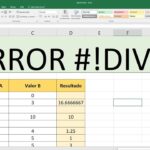 Cómo manejar errores de formato en hojas de cálculo
Cómo manejar errores de formato en hojas de cálculoPrácticas recomendadas para usar la función IF eficientemente
Para maximizar el potencial de la función IF, aquí hay algunas prácticas recomendadas. En primer lugar, asegúrate de mantener la fórmula lo más simple posible. Aunque las fórmulas anidadas son útiles, el uso excesivo puede llevar a la confusión y a errores de interpretación. En este sentido, documentar la finalidad de cada fórmula puede ser útil para otros usuarios o para ti mismo en el futuro.
Además, considera el uso de **tablas estructuradas** que pueden facilitar la comprensión de los datos a medida que vas aplicando la función IF. Las tablas no solo facilitan la aplicación de fórmulas con nombres de rango, sino que también mejoran la visualización del conjunto de datos.
Alternativas a la función IF en Excel
Si bien la función IF es increíblemente útil, es importante conocer alternativas que pueden ofrecer soluciones más sencillas o efectivas en algunas circunstancias. Por ejemplo, la función IFS permite gestionar múltiples condiciones de manera más sencilla y legible, eliminando la necesidad de anidar. La sintaxis de esta función es: IFS(condición1, valor1, condición2, valor2,…). Esto resulta especialmente útil cuando tienes muchas condiciones que evaluar y deseas mantener la fórmula más fácil de leer.
Además, las funciones VLOOKUP y INDEX/MATCH son ideales cuando necesitas hacer búsquedas dentro de un conjunto de datos y devolver valores basados en esas búsquedas. Estas funciones, aunque no son sustitutos directos de IF, pueden complementar tu trabajo al gestionar información de manera efectiva.
Conclusión: Potenciando tu trabajo con la función IF
La función IF en Excel es una herramienta formidable que puede transformar complejas tareas de gestión de datos en procesos simples y eficientes. A través de la práctica y la aplicación de los diversos ejemplos presentados en este artículo, ahora tienes un mayor entendimiento sobre cómo utilizar esta función de manera efectiva. Desde evaluaciones de rendimiento hasta la gestión de inventarios, las posibilidades son ilimitadas.
Es vital recordar que, aunque puede parecer sencilla, la fórmula IF, especialmente cuando se utiliza en forma anidada, puede complicarse rápidamente. Por lo tanto, siempre será beneficioso seguir las prácticas recomendadas y explorar alternativas disponibles para optimizar aún más tus hojas de cálculo. Al dominar la función IF, no solo mejorarás tu eficacia en Excel, sino que también aumentarás tu capacidad de análisis y toma de decisiones basadas en datos, un activo invaluable en el entorno laboral actual.
Recomendado: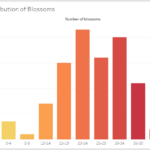 Explorando el Concepto de una Tabla de Datos en Análisis
Explorando el Concepto de una Tabla de Datos en Análisis